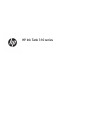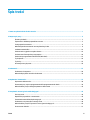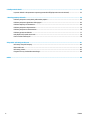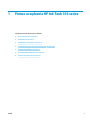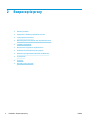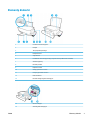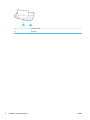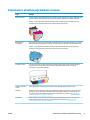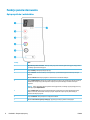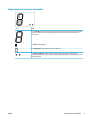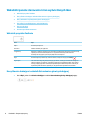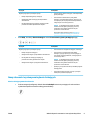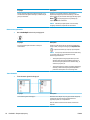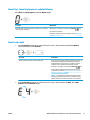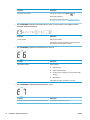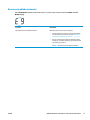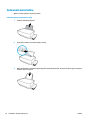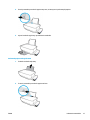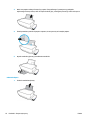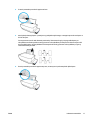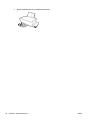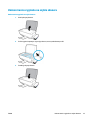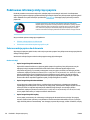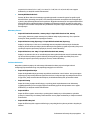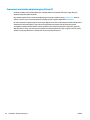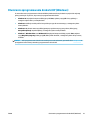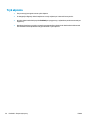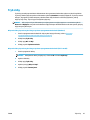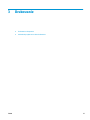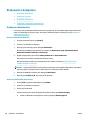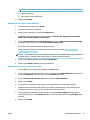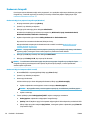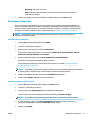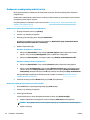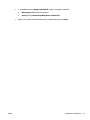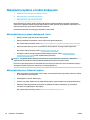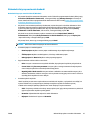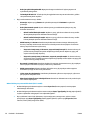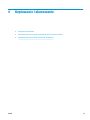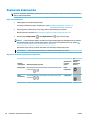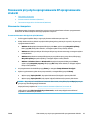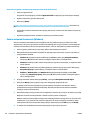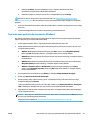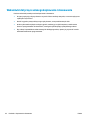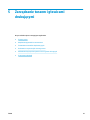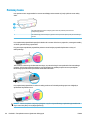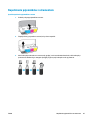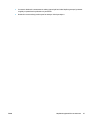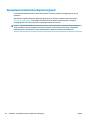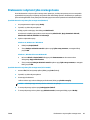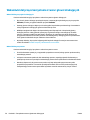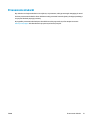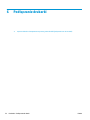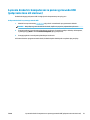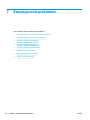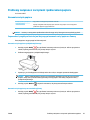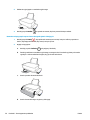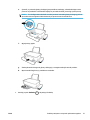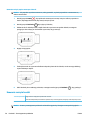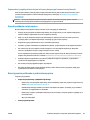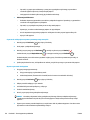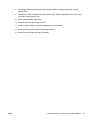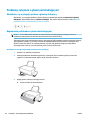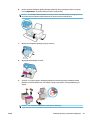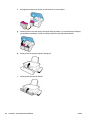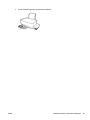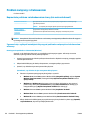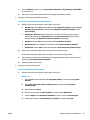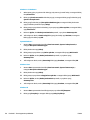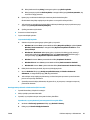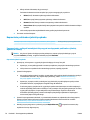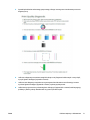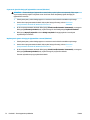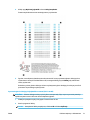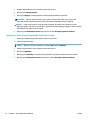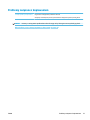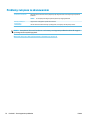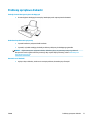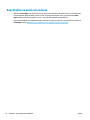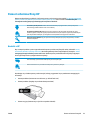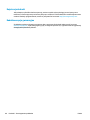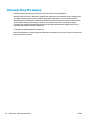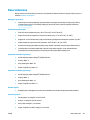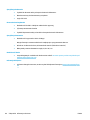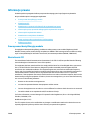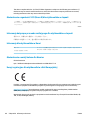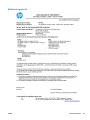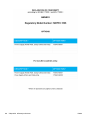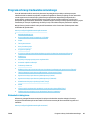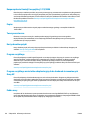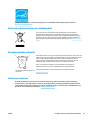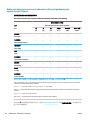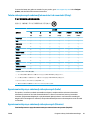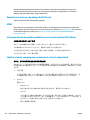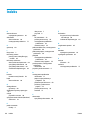HP Ink Tank 310 series


Spis treści
1 Pomoc urządzenia HP Ink Tank 310 series ........................................................................................................ 1
2 Rozpoczęcie pracy ......................................................................................................................................... 2
Elementy drukarki ................................................................................................................................................. 3
Zapoznanie z układem pojemników z tuszem ...................................................................................................... 5
Funkcje panelu sterowania .................................................................................................................................... 6
Wskaźniki panelu sterowania i stan wyświetlanych ikon ..................................................................................... 8
Ładowanie materiałów ........................................................................................................................................ 14
Umieszczanie oryginału na szybie skanera ........................................................................................................ 19
Podstawowe informacje dotyczące papieru ....................................................................................................... 20
Otwieranie oprogramowania drukarki HP (Windows) ......................................................................................... 23
Tryb uśpienia ....................................................................................................................................................... 24
Tryb cichy ............................................................................................................................................................. 25
Automatyczne wyłączanie .................................................................................................................................. 26
3 Drukowanie ................................................................................................................................................. 27
Drukowanie z komputera ..................................................................................................................................... 28
Wskazówki przydatne w trakcie drukowania ...................................................................................................... 34
4 Kopiowanie i skanowanie ............................................................................................................................. 37
Kopiowanie dokumentów .................................................................................................................................... 38
Skanowanie przy użyciu oprogramowania HP oprogramowanie drukarki ........................................................ 39
Wskazówki dotyczące udanego kopiowania i skanowania ................................................................................. 42
5 Zarządzanie tuszem i głowicami drukującymi ................................................................................................ 43
Poziomy tuszu ..................................................................................................................................................... 44
Napełnianie pojemników z atramentem ............................................................................................................. 45
Zamawianie materiałów eksploatacyjnych ......................................................................................................... 48
Drukowanie z użyciem tylko czarnego tuszu ...................................................................................................... 49
Wskazówki dotyczące korzystania z tuszu i głowic drukujących ....................................................................... 50
Przenoszenie drukarki ......................................................................................................................................... 51
PLWW iii

6 Podłączanie drukarki ................................................................................................................................... 52
Łączenie drukarki z komputerem za pomocą przewodu USB (połączenie inne niż sieciowe) ........................... 53
7 Rozwiązywanie problemów .......................................................................................................................... 54
Problemy związane z zacięciami i pobieraniem papieru .................................................................................... 55
Problemy związane z głowicami drukującymi .................................................................................................... 62
Problem związany z drukowaniem ...................................................................................................................... 66
Problemy związane z kopiowaniem .................................................................................................................... 75
Problemy związane ze skanowaniem ................................................................................................................. 76
Problemy sprzętowe drukarki ............................................................................................................................. 77
Kody błędów na panelu sterowania .................................................................................................................... 78
Pomoc techniczna rmy HP ................................................................................................................................. 79
Załącznik A Informacje techniczne ................................................................................................................... 81
Informacje rmy HP Company ............................................................................................................................. 82
Dane techniczne .................................................................................................................................................. 83
Informacje prawne ............................................................................................................................................... 85
Program ochrony środowiska naturalnego ........................................................................................................ 89
Indeks ............................................................................................................................................................ 96
iv PLWW

1 Pomoc urządzenia HP Ink Tank 310 series
Informacje na temat korzystania z drukarki.
● Rozpoczęcie pracy na stronie 2
● Drukowanie na stronie 27
● Kopiowanie i skanowanie na stronie 37
● Zarządzanie tuszem i głowicami drukującymi na stronie 43
● Podłączanie drukarki na stronie 52
● Rozwiązywanie problemów na stronie 54
● Informacje techniczne na stronie 81
PLWW 1

2 Rozpoczęcie pracy
●
Elementy drukarki
●
Zapoznanie z układem pojemników z tuszem
●
Funkcje panelu sterowania
●
Wskaźniki panelu sterowania i stan wyświetlanych ikon
●
Ładowanie materiałów
●
Umieszczanie oryginału na szybie skanera
●
Podstawowe informacje dotyczące papieru
●
Otwieranie oprogramowania drukarki HP (Windows)
●
Tryb uśpienia
●
Tryb cichy
●
Automatyczne wyłączanie
2 Rozdział 2 Rozpoczęcie pracy PLWW

Elementy drukarki
1 Prowadnica szerokości papieru
2 Podajnik
3 Taca podajnika wejściowego
4 Pokrywa skanera:
5 Szyba skanera
6 Przedłużenie zasobnika wyjściowego (nazywane także przedłużeniem zasobnika)
7 Zasobnik wyjściowy
8 Drzwiczki przednie
9 Pojemnik z tuszem
10 Osłony pojemników z tuszem
11 Pokrywa pojemników z tuszem
12 Panel sterowania
13 Drzwiczki dostępu do głowic drukujących
14 Głowice drukujące
15 Zatrzask głowic drukujących
PLWW Elementy drukarki 3

16 Gniazdo zasilania
17 Port USB
4 Rozdział 2 Rozpoczęcie pracy PLWW

Zapoznanie z układem pojemników z tuszem
Pojęcie Denicja
Głowice drukujące Głowice drukujące to podzespoły mechanizmu drukującego, które nanoszą tusz na papier. Występują dwie
głowice drukujące: głowica drukująca do czarnego tuszu i głowica drukująca do trójkolorowego tuszu.
UWAGA: Po skongurowaniu drukarki nie należy otwierać zatrzasku głowicy drukującej, jeśli nie są
instalowane nowe głowice lub drukarka nie jest przenoszona z domu lub biura.
Zatrzask głowic
drukujących
Zatrzask głowic drukujących na karetce służy do zabezpieczania ich w niej. Należy sprawdzić, czy zatrzask
głowicy drukującej jest prawidłowo zamknięty. Pozwoli to uniknąć problemów, takich jak blokada karetki.
UWAGA: Po skongurowaniu drukarki nie należy otwierać zatrzasku głowicy drukującej, jeśli nie są
instalowane nowe głowice lub drukarka nie jest przenoszona z domu lub biura.
Pojemniki z tuszem Pojemniki z tuszem to zewnętrzne zbiorniki tuszu umieszczone po prawej stronie drukarki. Występują
cztery pojemniki z tuszem. Każdy pojemnik z tuszem odpowiada jednemu kolorowi: czarnemu,
turkusowemu, purpurowemu i żółtemu.
Osłony pojemników z
tuszem
Osłony pojemników z tuszem to gumowe zatyczki, które zamykają każdy pojemnik z tuszem.
Zalewanie Zalewanie to proces napełniania rurek dostarczających tusz, które łączą pojemniki z tuszem z głowicami
drukującymi. Proces ten zachodzi po zainstalowaniu nowych głowic drukujących i zainicjowaniu go za
pomocą panelu sterowania. Dalsze informacje na temat zalewania można znaleźć w Ikony zalewania i
wyrównywania głowic drukujących na stronie 9.
wyrównanie Wyrównywanie to proces wzajemnego dopasowywania położenia głowic drukujących w celu poprawy
jakości wydruku. Dalsze informacje na temat wyrównywania można znaleźć w Ikony zalewania i
wyrównywania głowic drukujących na stronie 9.
PLWW Zapoznanie z układem pojemników z tuszem 5

Funkcje panelu sterowania
Opis przycisków i wskaźników
Funkcja Opis
1 Wyświetlacz panelu sterowania : Wskazuje liczbę kopii, stan zalewania głowic drukujących, błędy nośnika
i problemy z głowicami drukującymi.
2 Przycisk Anuluj : Zatrzymuje bieżącą operację.
3 Przycisk Wznów : Wznawia zadanie po wstrzymaniu (np. po załadowaniu papieru lub usunięciu zacięcia
papieru).
Wskaźnik Wznów : Wskazuje wystąpienie w drukarce stanu ostrzeżenia lub błędu.
4 Przycisk Kopia kolorowa : Rozpoczęcie zadania kopiowania w kolorze. Aby zwiększyć liczbę kopii w kolorze,
wielokrotnie naciśnij ten przycisk. Kopiowanie rozpoczyna się dwie sekundy po ostatnim naciśnięciu
przycisku.
UWAGA: Raport diagnostyki jakości wydruku można wygenerować, naciskając i przytrzymując przez trzy
sekundy przycisk Kopia kolorowa .
5 Przycisk Kopia mono : Rozpoczęcie zadania kopiowania w odcieniach czerni i bieli. Aby zwiększyć liczbę
kopii w czerni i bieli, wielokrotnie naciśnij ten przycisk. Kopiowanie rozpoczyna się dwie sekundy po
ostatnim naciśnięciu przycisku.
6 Przycisk Zasilanie : Służy do włączania i wyłączania drukarki.
7 Wskaźnik Ostrzeżenie o głowicy drukującej : Sygnalizuje problemy z głowicami drukującymi.
6 Rozdział 2 Rozpoczęcie pracy PLWW

Ikony wyświetlacza panelu sterowania
Ikona Opis
Ikona Liczba kopii : Pokazuje liczbę kopii podczas kopiowania dokumentów, zmienia się w literę P, gdy
drukarka wymaga zalania, a w przypadku wystąpienia błędu wyświetla na przemian literę E oraz
numer błędu.
Ikona Błąd : Sygnalizuje błąd.
Ikona Błąd papieru : Sygnalizuje błąd związany z papierem.
Ikony Głowica drukująca : Miganie lewej ikony głowicy drukującej sygnalizuje błąd dotyczący
trójkolorowej głowicy drukującej, a miganie prawej ikony głowicy drukującej — błąd dotyczący czarnej
głowicy drukującej.
PLWW Funkcje panelu sterowania 7

Wskaźniki panelu sterowania i stan wyświetlanych ikon
●
Wskaźnik przycisku Zasilanie
●
Ikony Głowica drukująca i wskaźnik Ostrzeżenie o głowicy drukującej
●
Ikony zalewania i wyrównywania głowic drukujących
●
Ikona Błąd , ikona Błąd papieru i wskaźnik Wznów
●
Ikona Liczba kopii
●
Konserwacja układu atramentu
Wskaźnik przycisku Zasilanie
Stan Opis
Włącz Drukarka jest włączona.
Nie świeci Zasilanie drukarki jest wyłączone.
Przygaszony Wskazuje, że drukarka znajduje się w trybie uśpienia. Drukarka automatycznie przechodzi w tryb
uśpienia po 5 minutach braku aktywności. Po 2 godzinach braku aktywności drukarka
automatycznie się wyłącza, jeśli nie jest podłączona do komputera.
Miga
Drukarka wykonuje zadanie. Aby anulować zadanie, należy nacisnąć przycisk Anuluj ( ).
Miga szybko Jeśli drzwiczki dostępu do głowicy drukującej są otwarte, zamknij je. Jeśli drzwiczki dostępu do
głowicy drukującej są zamknięte, a wskaźnik szybko miga, wystąpił błąd drukarki, który można
usunąć, postępując zgodnie z instrukcjami wyświetlanymi na ekranie komputera. Jeżeli nie jest
wyświetlany żaden komunikat, wydrukuj coś, aby spowodować wyświetlenie komunikatu.
Ikony Głowica drukująca i wskaźnik Ostrzeżenie o głowicy drukującej
● Ikona Błąd , jedna z ikon Głowica drukująca i wskaźnik Ostrzeżenie o głowicy drukującej migają.
8 Rozdział 2 Rozpoczęcie pracy PLWW
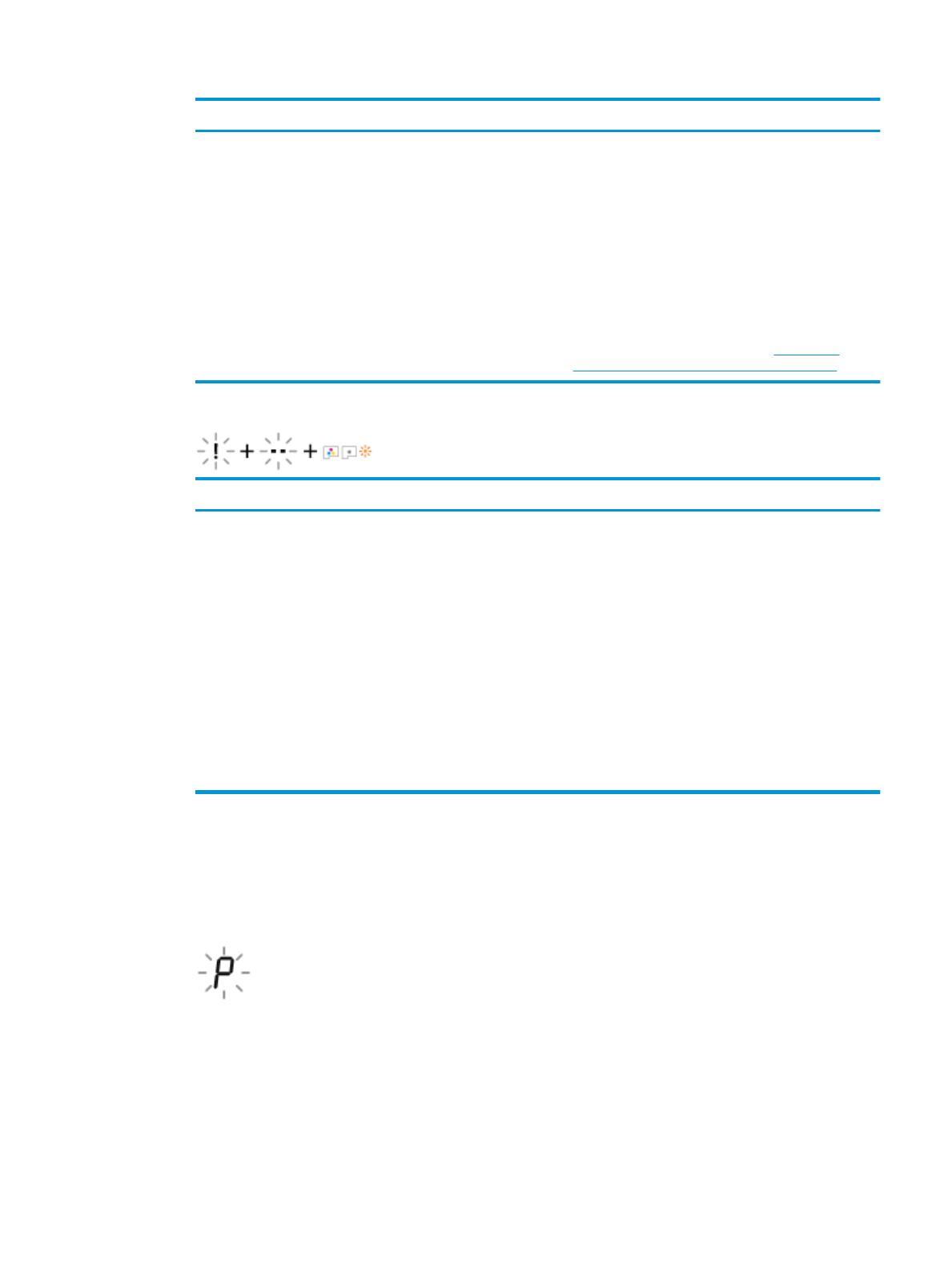
Przyczyna Rozwiązanie
Mogła wystąpić jedna z poniższych sytuacji.
– Brakuje odpowiedniej głowicy drukującej.
– Odpowiednia głowica drukująca jest nieprawidłowo
zainstalowana.
– Na odpowiedniej głowicy drukującej znajduje się nadal
pomarańczowa taśma plastikowa lub zatyczka.
– Jeśli brak jednej z głowic drukujących, włóż odpowiednią
głowicę drukującą.
– Jeśli w drukarce zainstalowane są obie głowice
drukujące, wyjmij odpowiednią głowicę, upewnij się, że
nie znajduje się na niej zatyczka ani taśma plastikowa, a
następnie jeszcze raz włóż ją starannie.
UWAGA: Po skongurowaniu drukarki nie należy
otwierać zatrzasku głowicy drukującej, jeśli nie są
instalowane nowe głowice lub drukarka nie jest
przenoszona z domu lub biura.
Aby uzyskać więcej informacji, zobacz Naprawianie
problemów z głowicami drukującymi na stronie 62.
● Ikona Błąd , obie ikony Głowica drukująca i wskaźnik Ostrzeżenie o głowicy drukującej migają.
Przyczyna Rozwiązanie
Mogła wystąpić jedna z poniższych sytuacji.
– Brakuje obu głowic drukujących.
– Obie głowice drukujące są nieprawidłowo zainstalowane.
– Na obu głowicach drukujących znajdują się
pomarańczowe taśmy plastikowe lub zatyczki.
– Obie głowice drukujące są niezgodne lub uszkodzone.
– Jeśli w drukarce nie ma głowic drukujących, zainstaluj je.
– Jeśli w drukarce są zainstalowane obie głowice
drukujące, wyjmij je, upewnij się, że nie znajdują są na
nich zatyczki ani taśmy plastikowe, a następnie jeszcze
raz starannie je włóż.
UWAGA: Po skongurowaniu drukarki nie należy
otwierać zatrzasku głowicy drukującej, jeśli nie są
instalowane nowe głowice lub drukarka nie jest
przenoszona z domu lub biura.
– Upewnij się, że używasz w drukarce prawidłowych głowic
drukujących HP.
– Jeśli problem występuje nadal, zwróć się o poradę do
działu pomocy technicznej rmy HP.
Ikony zalewania i wyrównywania głowic drukujących
Głowice drukujące gotowe do zalewania
● Podczas wstępnej konguracji drukarki ikona Liczba kopii zmienia się w migające P. Jednocześnie z
wyświetlacza panelu sterowania znikają pozostałe ikony.
PLWW Wskaźniki panelu sterowania i stan wyświetlanych ikon 9

Przyczyna Rozwiązanie
Podczas wstępnej konguracji drukarka wykrywa, czy są
zainstalowane nowe głowice drukujące, a układ tuszu jest
gotowy do zalewania.
Upewnij się, że wszystkie pojemniki z atramentem są
napełnione powyżej linii poziomu minimalnego, a zatrzask
głowic drukujących jest starannie zamknięty. Naciśnij przycisk
Wznów ( ) i przytrzymaj go przez trzy sekundy, aby
rozpocząć zalewanie atramentem.
UWAGA: Zalewanie jest wykonywane w tle i nie blokuje
trwającego drukowania, kopiowania ani skanowania.
Ikona stanu wyrównania
● Ikona Liczba kopii zmienia się w migające A.
Przyczyna Rozwiązanie
Strona wyrównania jest drukowana i oczekuje na
zeskanowanie.
Umieść na szybie skanera stronę wyrównania zadrukowaną
stroną do dołu, a następnie naciśnij przycisk Kopia kolorowa
( ) na panelu sterowania, aby rozpocząć wyrównywanie.
UWAGA: Po rozpoczęciu skanowania ikona w kształcie litery
„A” przestaje migać. Proces wyrównywania zostaje
zakończony po skanowaniu.
– Jeśli wyrównywanie następuje jako element procesu
zalewania podczas wstępnej konguracji drukarki, po
zakończeniu wyrównywania ikona w kształcie litery „A”
zmienia się w symbol „0”.
– Jeśli wyrównywanie ma miejsce po wstępnej konguracji
drukarki, po zakończeniu wyrównywania wyświetlacz
panelu sterowania powraca do normalnego stanu.
Trwa zalewanie
● Trwa zalewanie głowic drukujących.
Przyczyna Rozwiązanie
Trwa zalewanie głowic drukujących. Zalewanie może odbywać się w tle, gdy drukarka znajduje się
w stanie bezczynności. Zakończenie zalewania w tle
sygnalizuje symbol „0” na wyświetlaczu.
Podczas zalewania nadal można drukować, skanować lub
kopiować.
10 Rozdział 2 Rozpoczęcie pracy PLWW

Ikona Błąd , ikona Błąd papieru i wskaźnik Wznów
Ikona Błąd , ikona Błąd papieru i wskaźnik Wznów migają.
Przyczyna Rozwiązanie
Drukarka odbiera zadanie drukowania i wykrywa, że w podajniku
wejściowym nie ma papieru.
Załaduj papier, a następnie naciśnij przycisk Wznów ( ), aby
kontynuować drukowanie.
Informacje o ładowaniu papieru znajdują się w części Ładowanie
materiałów na stronie 14.
Ikona Liczba kopii
● Ikona Liczba kopii wyświetla na przemian literę E i numer 3. Jednocześnie miga wskaźnik Wznów i
świeci wskaźnik przycisku
Zasilanie .
Przyczyna Rozwiązanie
Karetka wewnątrz drukarki została zablokowana. Otwórz drzwiczki dostępu do głowicy drukującej, sprawdź, czy
zatrzask głowicy drukującej jest prawidłowo zamknięty, a
karetka drukująca może poruszać się swobodnie. Przesuń
karetkę w prawo, zamknij drzwiczki dostępu do głowic
drukujących, a następnie naciśnij przycisk
Wznów ( ), aby
kontynuować drukowanie. Więcej informacji na ten temat
można znaleźć w rozdziale
Problemy związane z zacięciami i
pobieraniem papieru na stronie 55.
UWAGA: Po skongurowaniu drukarki nie należy otwierać
zatrzasku głowicy drukującej, jeśli nie są instalowane nowe
głowice lub drukarka nie jest przenoszona z domu lub biura.
● Ikona Liczba kopii wyświetla na przemian literę E i numer 4. Jednocześnie ikona Błąd , ikona Błąd
papieru i wskaźnik Wznów migają.
PLWW Wskaźniki panelu sterowania i stan wyświetlanych ikon 11

Przyczyna Rozwiązanie
Wystąpiło zacięcie papieru.
Usuń zacięcie i naciśnij przycisk Wznów ( ), aby
kontynuować drukowanie.
Aby uzyskać więcej informacji, zobacz Problemy związane z
zacięciami i pobieraniem papieru na stronie 55.
● Ikona Liczba kopii wyświetla na przemian literę E i numer 5. W tym samym czasie migają wszystkie
wskaźniki na panelu sterowania.
Przyczyna Rozwiązanie
Skaner nie działa. Wyłącz i włącz drukarkę.
Jeśli problem nie zniknie, skontaktuj się z rmą HP. Drukarka
nadal drukuje, nawet jeśli skaner nie działa.
● Ikona Liczba kopii wyświetla na przemian literę E i numer 6.
Przyczyna Rozwiązanie
Wystąpił błąd drukarki. Zresetuj drukarkę.
1. Wyłącz drukarkę.
2. Odłącz przewód zasilający.
3. Poczekaj minutę, a następnie z powrotem podłącz kabel
zasilający.
4. Włącz drukarkę.
Jeśli problem nie zniknie, skontaktuj się z rmą HP.
● Ikona Liczba kopii wyświetla na przemian literę E i cyfrę 7.
Przyczyna Rozwiązanie
Drukarka osiągnęła maksymalną dozwoloną liczbę napełnień. Skontaktuj się z pomocą techniczną HP.
12 Rozdział 2 Rozpoczęcie pracy PLWW

Konserwacja układu atramentu
Ikona Liczba kopii wyświetla na przemian literę E i cyfrę 9. W tym samym czasie ikona Błąd i wskaźnik
Wznów migają.
Przyczyna Rozwiązanie
Wymagana konserwacja układu atramentu. Wykonaj poniższe czynności, aby usunąć błąd:
● Sprawdź pojemniki z tuszem i w razie potrzeby uzupełnij
tusz. Aby uzyskać więcej informacji, zobacz Napełnianie
pojemników z atramentem na stronie 45.
● Otwórz na pełną szerokość drzwiczki dostępu do głowic
drukujących, a następnie zamknij je, aby usunąć atrament
nagromadzony w drukarce.
UWAGA: Nie otwieraj zatrzasku głowicy drukującej.
PLWW Wskaźniki panelu sterowania i stan wyświetlanych ikon 13

Ładowanie materiałów
Wybierz rozmiar papieru, aby kontynuować.
Ładowanie papieru pełnowymiarowego
1. Podnieś zasobnik wejściowy.
2. Przesuń prowadnicę szerokości papieru w lewo.
3. Włóż plik kartek do zasobnika wejściowego krótszą krawędzią w dół, stroną do druku do góry i wsuń plik
kartek w dół, aż do oporu.
14 Rozdział 2 Rozpoczęcie pracy PLWW

4. Dosuń prowadnicę szerokości papieru w prawo, aż zatrzyma się na krawędzi papieru.
5. Wysuń zasobnik wyjściowy i przedłużenie zasobnika.
Ładowanie papieru małego formatu
1. Podnieś zasobnik wejściowy.
2. Przesuń prowadnicę szerokości papieru w lewo.
PLWW Ładowanie materiałów 15
Strona się ładuje...
Strona się ładuje...
Strona się ładuje...
Strona się ładuje...
Strona się ładuje...
Strona się ładuje...
Strona się ładuje...
Strona się ładuje...
Strona się ładuje...
Strona się ładuje...
Strona się ładuje...
Strona się ładuje...
Strona się ładuje...
Strona się ładuje...
Strona się ładuje...
Strona się ładuje...
Strona się ładuje...
Strona się ładuje...
Strona się ładuje...
Strona się ładuje...
Strona się ładuje...
Strona się ładuje...
Strona się ładuje...
Strona się ładuje...
Strona się ładuje...
Strona się ładuje...
Strona się ładuje...
Strona się ładuje...
Strona się ładuje...
Strona się ładuje...
Strona się ładuje...
Strona się ładuje...
Strona się ładuje...
Strona się ładuje...
Strona się ładuje...
Strona się ładuje...
Strona się ładuje...
Strona się ładuje...
Strona się ładuje...
Strona się ładuje...
Strona się ładuje...
Strona się ładuje...
Strona się ładuje...
Strona się ładuje...
Strona się ładuje...
Strona się ładuje...
Strona się ładuje...
Strona się ładuje...
Strona się ładuje...
Strona się ładuje...
Strona się ładuje...
Strona się ładuje...
Strona się ładuje...
Strona się ładuje...
Strona się ładuje...
Strona się ładuje...
Strona się ładuje...
Strona się ładuje...
Strona się ładuje...
Strona się ładuje...
Strona się ładuje...
Strona się ładuje...
Strona się ładuje...
Strona się ładuje...
Strona się ładuje...
Strona się ładuje...
Strona się ładuje...
Strona się ładuje...
Strona się ładuje...
Strona się ładuje...
Strona się ładuje...
Strona się ładuje...
Strona się ładuje...
Strona się ładuje...
Strona się ładuje...
Strona się ładuje...
Strona się ładuje...
Strona się ładuje...
Strona się ładuje...
Strona się ładuje...
Strona się ładuje...
Strona się ładuje...
-
 1
1
-
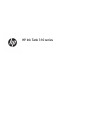 2
2
-
 3
3
-
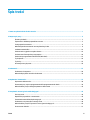 4
4
-
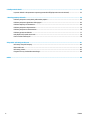 5
5
-
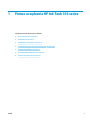 6
6
-
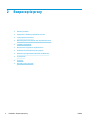 7
7
-
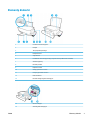 8
8
-
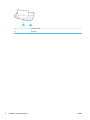 9
9
-
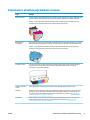 10
10
-
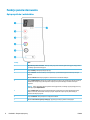 11
11
-
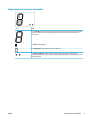 12
12
-
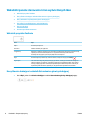 13
13
-
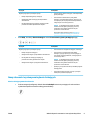 14
14
-
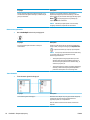 15
15
-
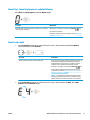 16
16
-
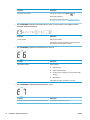 17
17
-
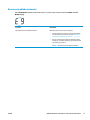 18
18
-
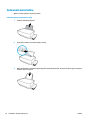 19
19
-
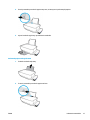 20
20
-
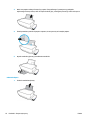 21
21
-
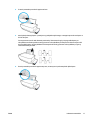 22
22
-
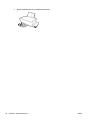 23
23
-
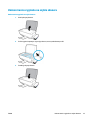 24
24
-
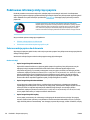 25
25
-
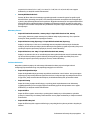 26
26
-
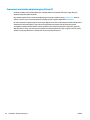 27
27
-
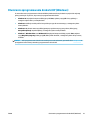 28
28
-
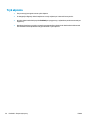 29
29
-
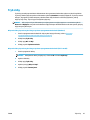 30
30
-
 31
31
-
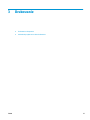 32
32
-
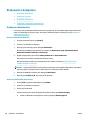 33
33
-
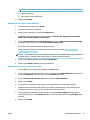 34
34
-
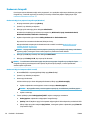 35
35
-
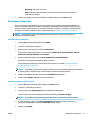 36
36
-
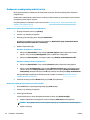 37
37
-
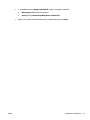 38
38
-
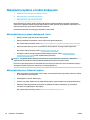 39
39
-
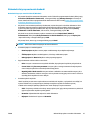 40
40
-
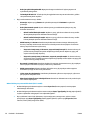 41
41
-
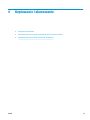 42
42
-
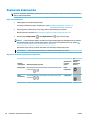 43
43
-
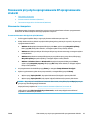 44
44
-
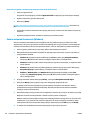 45
45
-
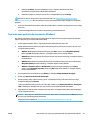 46
46
-
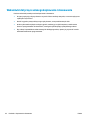 47
47
-
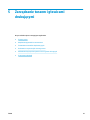 48
48
-
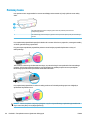 49
49
-
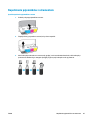 50
50
-
 51
51
-
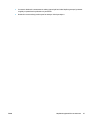 52
52
-
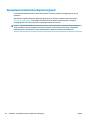 53
53
-
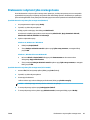 54
54
-
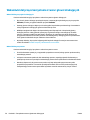 55
55
-
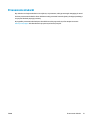 56
56
-
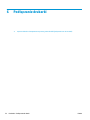 57
57
-
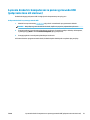 58
58
-
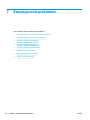 59
59
-
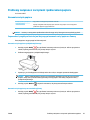 60
60
-
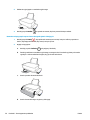 61
61
-
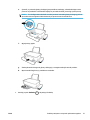 62
62
-
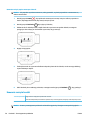 63
63
-
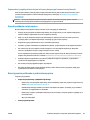 64
64
-
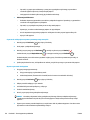 65
65
-
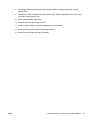 66
66
-
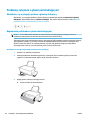 67
67
-
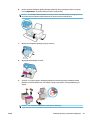 68
68
-
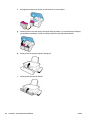 69
69
-
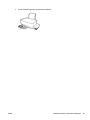 70
70
-
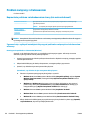 71
71
-
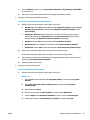 72
72
-
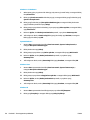 73
73
-
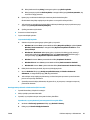 74
74
-
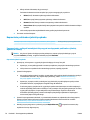 75
75
-
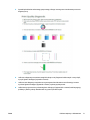 76
76
-
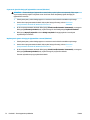 77
77
-
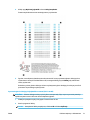 78
78
-
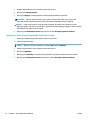 79
79
-
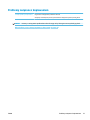 80
80
-
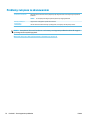 81
81
-
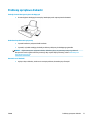 82
82
-
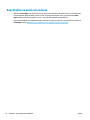 83
83
-
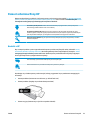 84
84
-
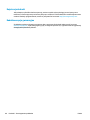 85
85
-
 86
86
-
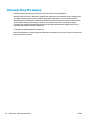 87
87
-
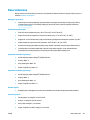 88
88
-
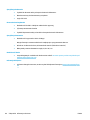 89
89
-
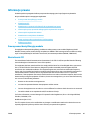 90
90
-
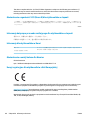 91
91
-
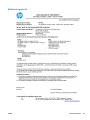 92
92
-
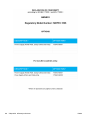 93
93
-
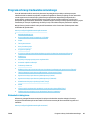 94
94
-
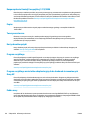 95
95
-
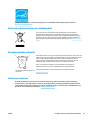 96
96
-
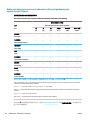 97
97
-
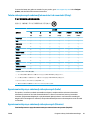 98
98
-
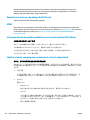 99
99
-
 100
100
-
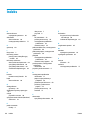 101
101
-
 102
102
HP Ink Tank 310 instrukcja
- Typ
- instrukcja
- Niniejsza instrukcja jest również odpowiednia dla
Powiązane artykuły
-
HP Ink Tank 116 instrukcja
-
HP DeskJet GT 5810 All-in-One Printer series Instrukcja obsługi
-
HP Smart Tank Plus 559 Wireless All-in-One Instrukcja obsługi
-
HP Smart Tank 514 Wireless All-in-One Instrukcja obsługi
-
HP Smart Tank 508 All-in-One Instrukcja obsługi
-
HP DeskJet GT 5820 All-in-One Printer series Instrukcja obsługi
-
HP Smart Tank Wireless 450 instrukcja
-
HP Ink Tank Wireless 411 instrukcja
-
HP Smart Tank Plus 571 Wireless All-in-One Instrukcja obsługi